기본적으로 구글크롬 웹브라우저의 경우에 윈도우에서 기본지원하고 있는 엣지(Edge), 익스플로러 브라우저에 비해서 가볍고 확장성이 좋아서 개인사용자들이 많이들 사용하고 있기도 합니다.
크롬(Chorme) 웹브라우저는 사용자가 방문한 웹사이트의 방문기록이 자동으로 저장이 되는 기능을 포함하고 있어, 유용하게 사용할수도 있지만 반대로 보안이 취약할수가 있다는 단점이 존재하기도 한답니다.
보통 자주 이용하는 페이지의 경우 북마크로 저장해 두기도 하지만 방문했던 홈페이지의 주소를 모를떄에 방문기록 기능은 도움이 되지만, 다른 사용자들에게 보여주고 싶지 않거나 누적된 기록들의 쿠키를 제거해 둘수가 있답니다.
# 1. 크롬 브라우저 방문기록 확인 |
먼저 방문기록을 확인해 보고자 한다면 브라우저에서 상단 오른쪽에 '맞춤설정 및 제어 > 방문 기록(Ctrl+H)' 을 선택합니다.
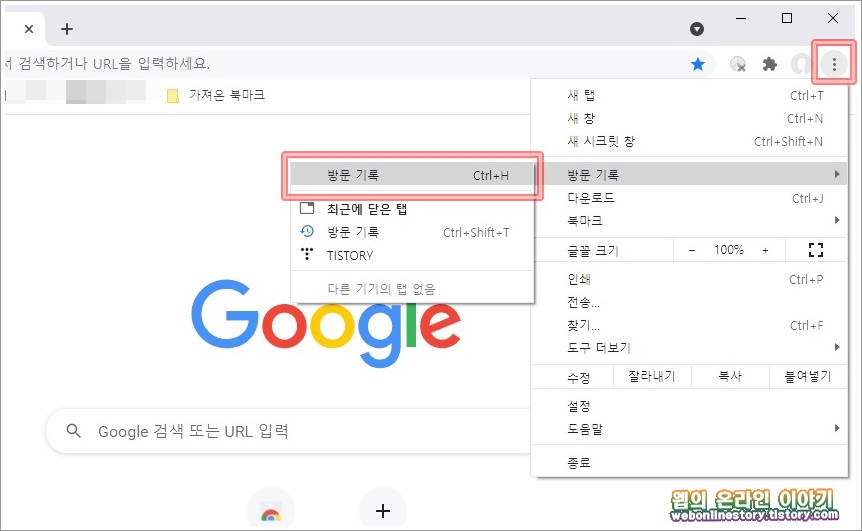
# 2. 인터넷 사용기록 삭제하기 |
방문 기록 페이지에서는 사용자가 지금까지 방문했던 기록들이 남아 있으며 삭제를 하기 위해서는 '인터넷 사용 기록 삭제' 메뉴를 선택합니다.

# 3. 쿠키, 데이터, 캐시 파일 삭제 |
인터넷 사용기록 삭제 대화상자를 불러오게 되면 전체 기간이 선택된 상태에서 인터넷 사용기록 체크, 쿠키 및 기타 사이트 데이터 체크, 캐시된 이미지 및 파일 체크하여 '사용 기록 삭제' 단추를 누르면 된답니다.
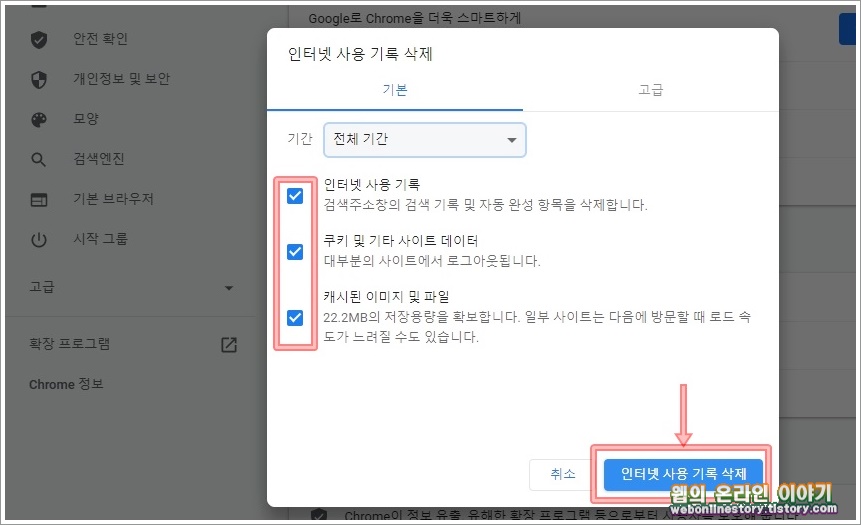
# 4. 인터넷 방문기록 자동삭제 |
크롬 메인페이지에서 '웹 스토어' 를 선택하여, 'No History' 확장 프로그램을 검색하여 추가를 진행합니다. 크롬 웹스토어에서 제공하고 있는 확장 프로그램을 이용하여 크롬창을 닫으면 자동으로 기록을 삭제합니다.


# 5. 설치된 No History 설정하기. |
오른쪽 상단부분에 설치된 No History 설정창을 불러와서 사용(NO) 으로 활성화를 시켜두면 크롬 브라우저를 닫을때마다 방문기록이 삭제가 된답니다.
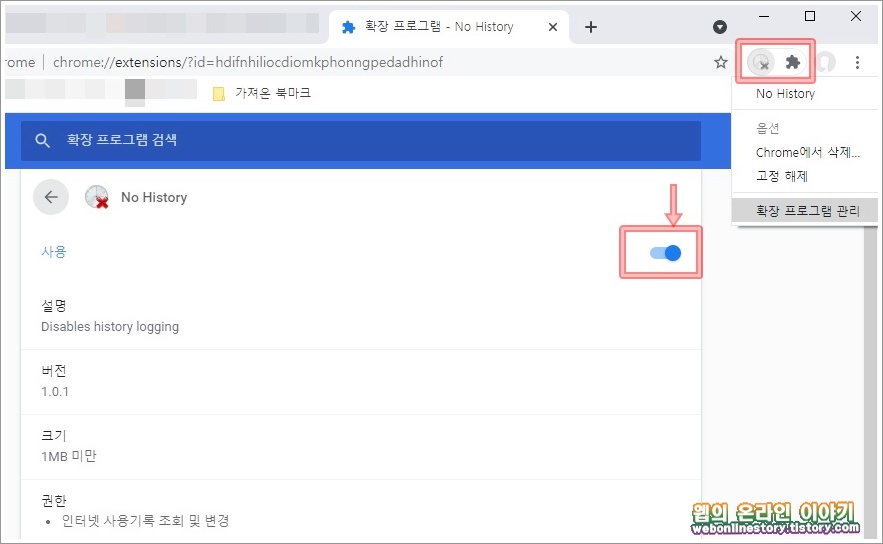
크롬 브라우저를 이용하여 사용기록, 인터넷검색기록을 위처럼 삭제하게 되면 사용자의 보안을 높일수도 있으며 최적화를 시켜서 좀더 빠른 환경에서 크로 브라우저를 사용해 볼수가 있습니다.








최근댓글